
时间:2023-03-14 编辑:hyd
大家都知道按键精灵是可以设置自动按键的软件,除此之外还可以导入各种脚本自动完成其他电脑操作,其中就包括自动抓图,下面就让小编来介绍一下抓图是怎么完成的把。
1、首先明确编写脚本的目的,本例子中主要是完成以下的目标:找到图片,并用鼠标左击一次新建一个脚本,点击上方的【抓抓】
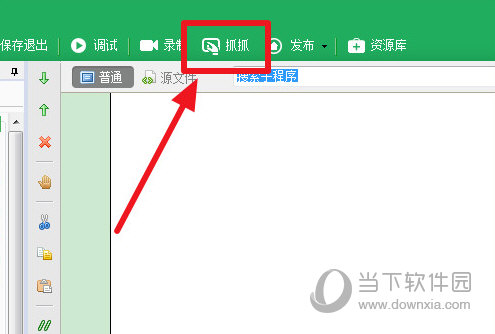
2、在图像下,使【抓抓】在截取窗口的前面,然后点击【截屏】
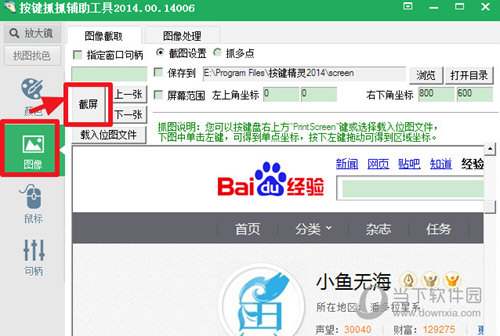
3、框选出要截取的图片,选择【位图另存为】
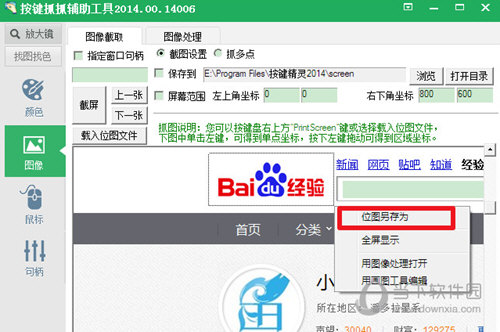
好了,以上就是通过按键精灵设置抓图的方法了。这种方法一劳永逸可以快速批量抓取大量的网页图像文件,方便快捷,非常不错。
按键精灵相关攻略推荐:
按键精灵自动连续点击脚本如何设置?自动连续点击脚本设置方法介绍